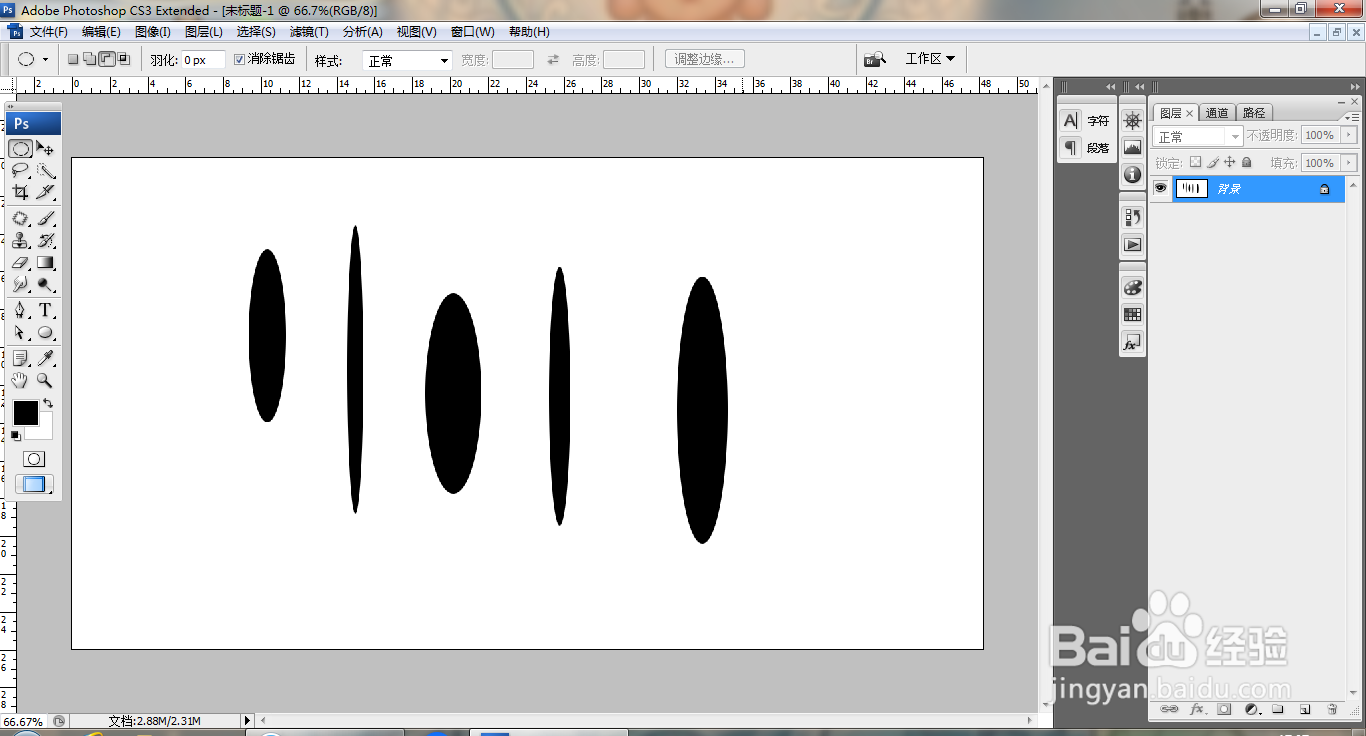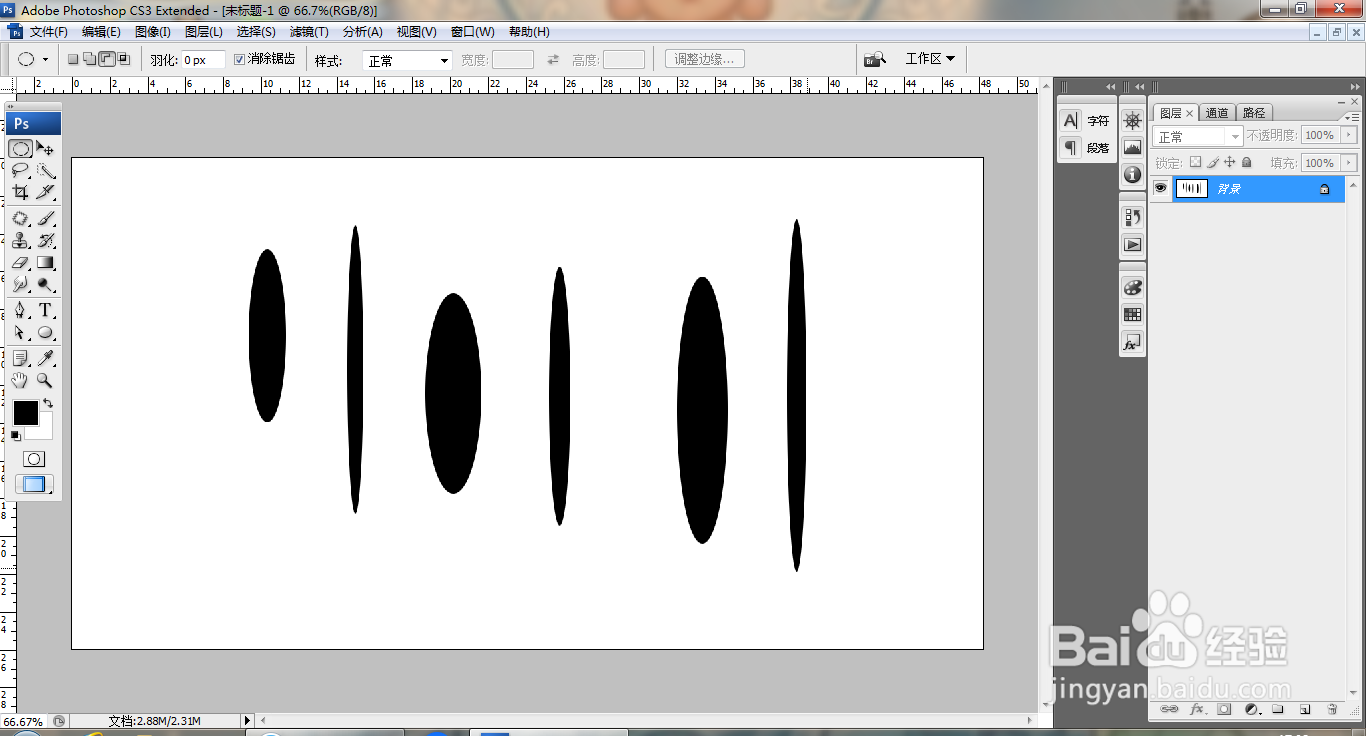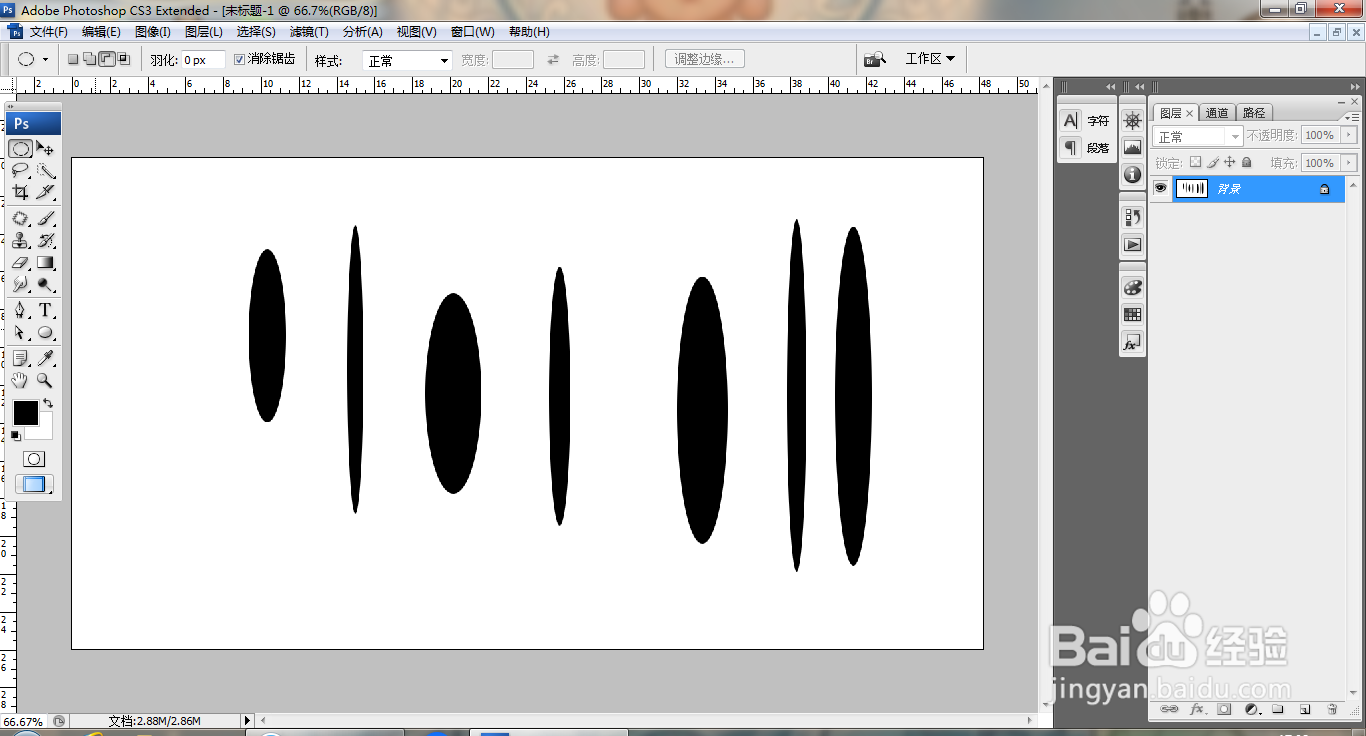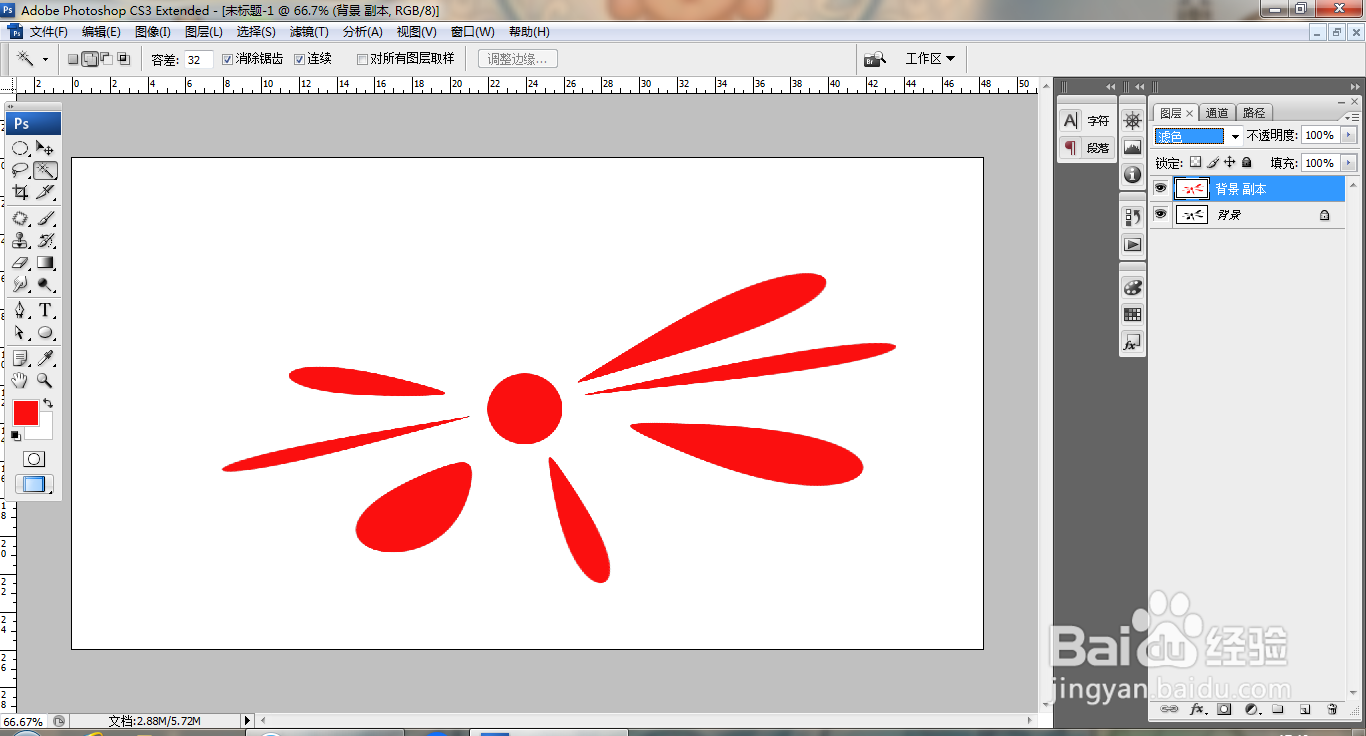PS极坐标滤镜快速使用
1、打开PS,新建空白背景,选择椭圆形选区,绘制选区,填充颜色,如图
2、继续绘制椭圆形选区,填充黑色,多次绘制椭圆形选区,填充黑色,如图
3、继续绘制椭圆形选区,填充颜色,如图
4、继续绘制椭圆形选区,填充颜色,如图
5、选择滤镜,扭曲,极坐标,如图
6、再次执行极坐标,如图
7、复制背景副本,选择魔棒工具,点选载入选区,如图
8、填充红色,如图
9、设置图层混合模式为滤色,如图
声明:本网站引用、摘录或转载内容仅供网站访问者交流或参考,不代表本站立场,如存在版权或非法内容,请联系站长删除,联系邮箱:site.kefu@qq.com。
阅读量:64
阅读量:27
阅读量:76
阅读量:88
阅读量:83